Die vorliegende Übersetzung wurde maschinell erstellt. Im Falle eines Konflikts oder eines Widerspruchs zwischen dieser übersetzten Fassung und der englischen Fassung (einschließlich infolge von Verzögerungen bei der Übersetzung) ist die englische Fassung maßgeblich.
Arbeiten Sie mit Behebungen in Trusted Remediator
Behebungen in Trusted Remediator nachverfolgen
Gehen Sie wie folgt vor, um OpsItems Behebungen nachzuverfolgen:
Öffnen Sie die AWS Systems Manager Konsole unter. https://console.aws.amazon.com/systems-manager/
Wählen Sie Operations Management, OpsCenter.
(Optional) Filtern Sie die Liste nach Quelle=Trusted Remediator, um nur Trusted Remediator OpsItems in die Liste aufzunehmen.
Im Folgenden finden Sie ein Beispiel für den OpsCenter Bildschirm, der nach Source=Trusted Remediator gefiltert wurde:
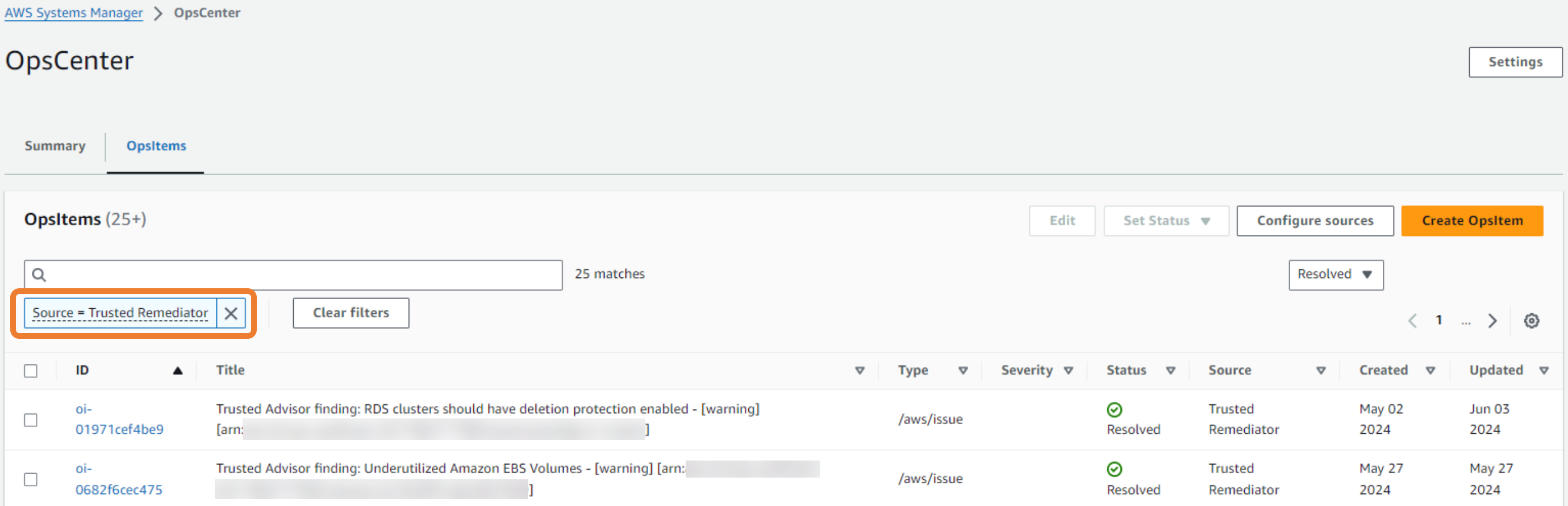
Anmerkung
Zusätzlich zur Anzeige OpsItems von können Sie die OpsCenter Behebungsprotokolle im AMS S3-Bucket einsehen. Weitere Informationen finden Sie unter Behebungsprotokolle in Trusted Remediator.
Führen Sie manuelle Korrekturen in Trusted Remediator aus
Trusted Remediator erstellt vier Prüfungen, OpsItems die für die manuelle Behebung konfiguriert sind. Sie müssen diese Prüfungen überprüfen und den Behebungsprozess manuell starten.
Gehen Sie wie folgt vor OpsItem, um das manuell zu korrigieren:
Öffnen Sie die AWS Systems Manager Konsole unter. https://console.aws.amazon.com/systems-manager/
Wählen Sie Operations Management, OpsCenter.
(Optional) Filtern Sie die Liste nach Quelle=Trusted Remediator, um nur Trusted Remediator OpsItems in die Liste aufzunehmen.
Wählen Sie die aus OpsItem , die Sie überprüfen möchten.
Überprüfen Sie die Betriebsdaten von OpsItem. Die Betriebsdaten umfassen die folgenden Elemente:
trustedAdvisorCheckKategorie: Die Kategorie der Trusted Advisor Scheck-ID. Zum Beispiel Fehlertoleranz
trustedAdvisorCheckID: Die eindeutige Trusted Advisor Scheck-ID.
trustedAdvisorCheckMetadaten: Die Metadaten der Ressource, einschließlich der Ressourcen-ID.
trustedAdvisorCheckName: Der Name des Trusted Advisor Schecks.
trustedAdvisorCheckStatus: Der Status der Trusted Advisor Prüfung, die für die Ressource erkannt wurde.
trustedAdvisorCheckManualRemediation: Die benutzerdefinierten Daten, die Referenzdetails für die manuelle Korrektur enthalten.
ManualExecutionInput: Ein Objekt, das Parameter definiert, für die Sie Werte ändern können, wenn Sie die manuelle Korrektur ausführen.
DocumentName: Der Name des Runbooks (SSM-Dokument).
CustomizableParameters: Parameternamen, die Sie ändern können.
DefaultInput: Ein Objekt, das Parameternamen und -werte definiert, die für die manuelle Korrektur verwendet werden sollen. Die Werte werden auf der Grundlage vorkonfigurierter Parameter aufgefüllt.
Gehen Sie wie folgt vor, um das OpsItem manuell zu korrigieren:
Verwenden Sie Trusted Remediator | Finding | Remediate ct-1c7ch8z5phrjp (Änderungstyp)
Geben Sie Werte für die folgenden Parameter ein:
DocumentName: Muss sein
AWSManagedServices-RemediateTrustedRemediatorFinding.Region: Die AWS-Region, in der Form us-east-1.
Parameter: Geben Sie die Parameter für die manuelle Korrektur ein:
OpsItemId: Die ID des Ops-Elements.
RemediationDocumentName: Der Name des zu verwendenden SSM-Automatisierungsdokuments. Das Dokument muss dem Ops-Objekt zugeordnet sein. Wenn dem Ops-Objekt mehrere Dokumente zugeordnet sind, DocumentNamemuss das angegeben werden.
RemediationParameters: Eine key/value Zuordnung von Parametern für die Ausführung der Automatisierung in der Form:
{\". Sie können nur Parameter verwenden, die im Ops-Objekt vorhanden sind trustedAdvisorCheckManualRemediation CustomizableParameters. Wenn nicht angegeben, werden Parameter und Werte aus dem Ops-Element abgerufen.ParameterName1\":[\"ParameterValue1\"],\"ParameterName2\":[\"ParameterValue2\"]}
Wählen Sie Ausführen aus. Wenn keine Fehler vorliegen, wird die Seite mit dem RFC erfolgreich erstellt mit den übermittelten RFC-Details und der ersten Run-Ausgabe angezeigt.
Überwachen Sie den Fortschritt der RFC-Ausführung.
Nach Abschluss der Ausführung OpsItem ist das behoben. Wenn der RFC fehlgeschlagen ist, folgen Sie den Schritten unterBeheben Sie Fehler bei Behebungen in Trusted Remediator. Wenn Sie weitere Unterstützung bei der Fehlerbehebung benötigen, wenden Sie sich an AMS.
Beheben Sie Fehler bei Behebungen in Trusted Remediator
Wenden Sie sich an AMS, wenn Sie Unterstützung bei manuellen Problembehebungen und Mängelbehebungsfehlern benötigen.
Gehen Sie wie folgt vor, um den Status und die Ergebnisse der Problembehebung einzusehen:
Öffnen Sie die AWS Systems Manager Konsole unter. https://console.aws.amazon.com/systems-manager/
Wählen Sie Operations Management, OpsCenter.
(Optional) Filtern Sie die Liste nach Quelle=Trusted Remediator, um nur Trusted Remediator OpsItems in die Liste aufzunehmen.
Wählen Sie die aus OpsItem , die Sie überprüfen möchten.
Überprüfen Sie im Abschnitt Automatisierungsausführungen den Namen und den Status des Dokuments sowie die Ergebnisse.
Sehen Sie sich die folgenden häufigen Automatisierungsfehler an. Wenn Ihre Probleme hier nicht aufgeführt sind, wenden Sie sich an Ihren CSDM, um Unterstützung zu erhalten.
Häufige Fehler bei der Problembehebung
Keine Ausführungen im Zusammenhang mit dem deuten OpsItem möglicherweise darauf hin, dass die Ausführung aufgrund falscher Parameterwerte nicht gestartet werden konnte.
Fehlerbehebungsschritte
Überprüfen Sie in den Betriebsdaten den
trustedAdvisorCheckAutoRemediationEigenschaftswert.Stellen Sie sicher, dass die Werte für DocumentNameund Parameter korrekt sind. Die richtigen Werte finden Sie in Konfigurieren Sie Trusted Advisor die Problembehebung in Trusted Remediator den Einzelheiten zur Konfiguration der SSM-Parameter. Informationen zu den unterstützten Prüfungsparametern finden Sie unter Trusted Advisor von Trusted Remediator unterstützte Prüfungen
Stellen Sie sicher, dass die Werte im SSM-Dokument den zulässigen Mustern entsprechen. Um die Parameterdetails im Dokumentinhalt anzuzeigen, wählen Sie den Dokumentnamen im Abschnitt Runbooks aus.
-
Nachdem Sie die Parameter überprüft und korrigiert haben, korrigieren Sie die manuell. OpsItem Die Schritte zur Behebung finden Sie unter. Führen Sie manuelle Korrekturen in Trusted Remediator aus
Um zu verhindern, dass dieser Fehler erneut auftritt, stellen Sie sicher, dass Sie die Behebung mit den richtigen Parameterwerten in Ihrer Konfiguration konfigurieren. Weitere Informationen finden Sie unter Konfigurieren Sie Trusted Advisor die Problembehebung in Trusted Remediator.
Behebungsdokumente enthalten mehrere Schritte, die mit der AWS-Services Ausführung verschiedener Aktionen zusammenhängen. APIs Gehen Sie wie folgt vor, um eine bestimmte Ursache für den Fehler zu ermitteln:
Fehlerbehebungsschritte
Um die einzelnen Ausführungsschritte anzuzeigen, wählen Sie im Abschnitt Automatisierungsausführungen den Link Ausführungs-ID aus. Im Folgenden finden Sie ein Beispiel für die Systems Manager Manager-Konsole, in der die Ausführungsschritte für eine ausgewählte Automatisierung angezeigt werden:
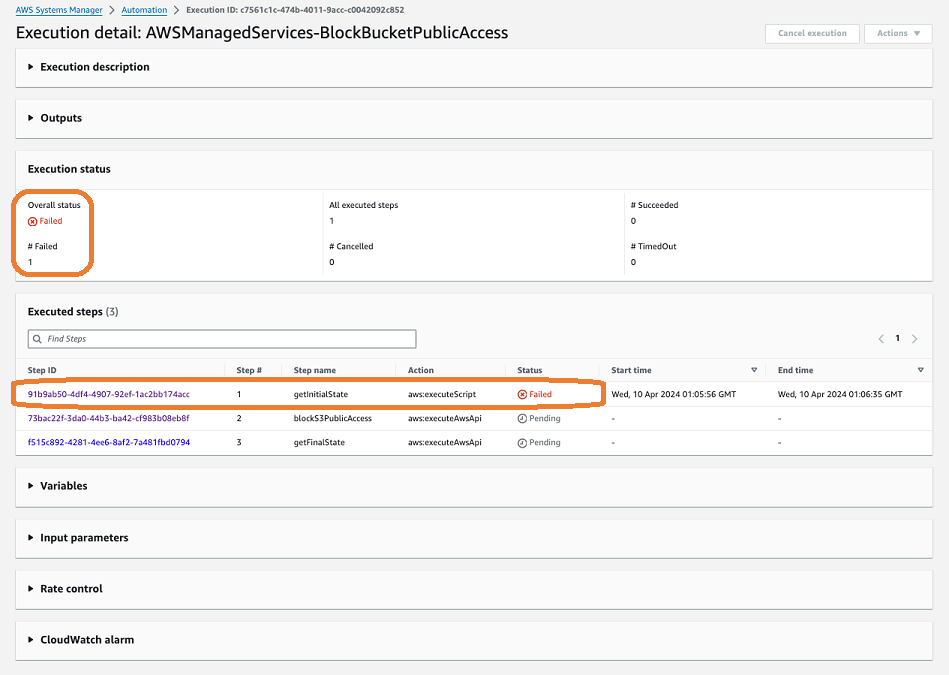
Wählen Sie den Schritt mit dem Status Fehlgeschlagen aus. Im Folgenden finden Sie Beispiele für Fehlermeldungen:
NoSuchBucket - An error occurred (NoSuchBucket) when calling the GetPublicAccessBlock operation: The specified bucket does not existDieser Fehler weist darauf hin, dass in den vorkonfigurierten Parametern der Wartungskonfiguration der falsche Bucket-Name angegeben wurde.
Um diesen Fehler zu beheben, führen Sie die Automatisierung manuell mit dem richtigen Bucket-Namen aus. Um zu verhindern, dass dieses Problem erneut auftritt, aktualisieren Sie die Wartungskonfiguration mit dem richtigen Bucket-Namen.
DB instance my-db-instance-1 is not in available status for modification.Dieser Fehler weist darauf hin, dass die Automatisierung die erwarteten Änderungen nicht vornehmen konnte, da sich die DB-Instance in einem ungültigen Zustand befand.
Um diesen Fehler zu beheben, führen Sie die Automatisierung manuell aus.